Hướng dẫn cài đặt Windows 8.1 Pro lên Macbook Air 2013 bằng Bootcamp qua USB.
I. Yêu cầu:
1. Macbook Air, USB 8gb.
2. Windows 8/8.1 pro (64bit) từ tất cả các nguồncó thể tải. Link magnet download bằng uTorrent
3. Bootcamp cho Windows 7, 8/8.1 (5.1.56xx) hay Windows Support Software (Windows Drivers) (Xem cấu hình bản nào phù hợp với máy tính của bạn).
II. Tiến hành:
A. CÀI ĐẶT WINDOWS:
1. Tạo USB cài đặt windows 8 bằng Bootcamp có sẵn trong Macbook.
- Mở Bootcamp từ Spotlight góc trên trái để tìm và mở Boot Camp Assistant hoặc từ Launchpad > Other > BootCamp Assistant.
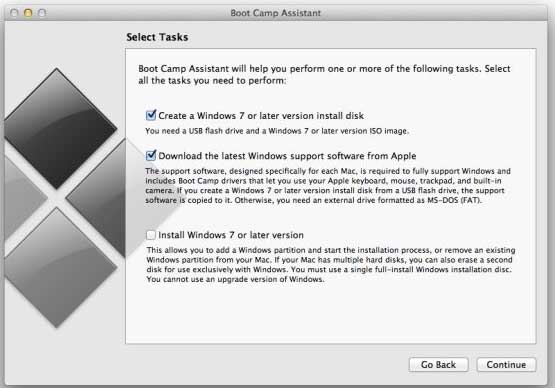
- Chọn Create Windows 7 or later version... không chọn 2 mục dưới. (Mục thứ 2 là drivers của bootcamp mà Apple hỗ trợ cho Windows mới nhất ta sẽ tải riêng và đã có ở mục yêu cầu 3 ở trên, mum thứ 3 chọn riêng khi cài đặt Windows bằng Bootcamp)
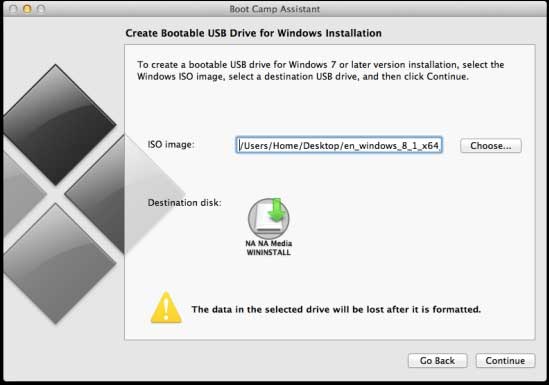
- Tìm đến file iso windows 8 đã tải và chọn continue để format usb windows 8.
- Sau khi tạo xong nhấn Quit để thoát Bootcamp.
- Giải nén file Bootcamp 5.0.5033.zip ở yêu cầu 3 ở trên ra và chép tất cả các file tong thư mục vừa giải nén vào USB. mục đích để cài driver cho windows nhận phần cứng Mac.
2. Mở Disk Ultility từ Spotlight hoặc từ Launchpad > Other >
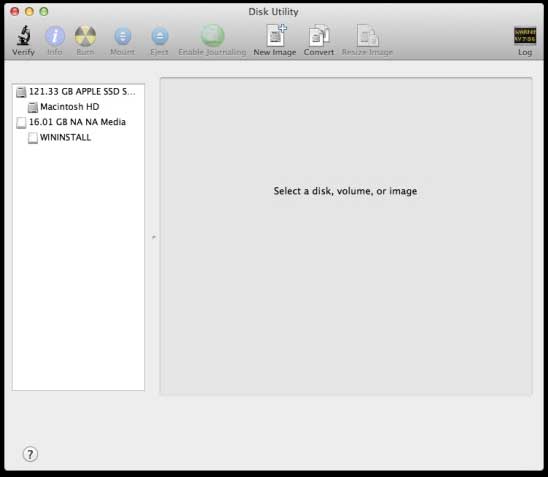
- Chọn ổ cứng của bạn như trên.
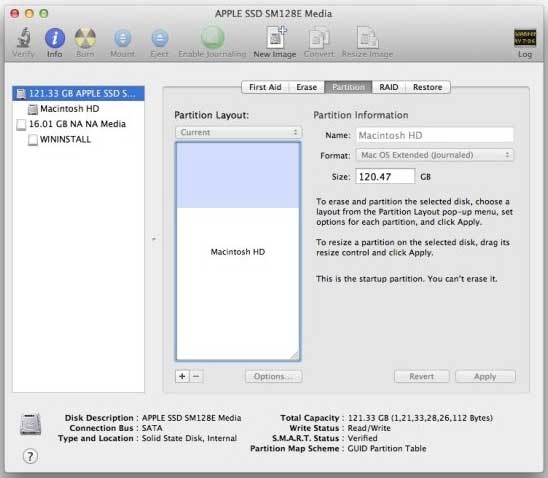
- Chọn tab Partition.
- Nhấn dấu "+" để tạo partition mới cho Windows
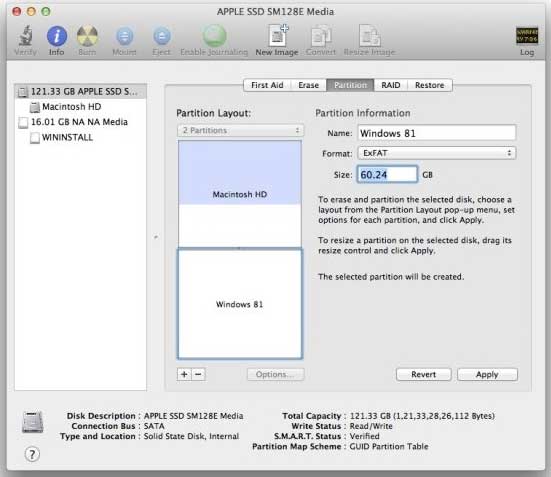
- Chọn tên, Format là exfat, size: tuỳ vào dung lượng ở cứng thích hợp để cài đặt, trên 30gb là tốt nhất.
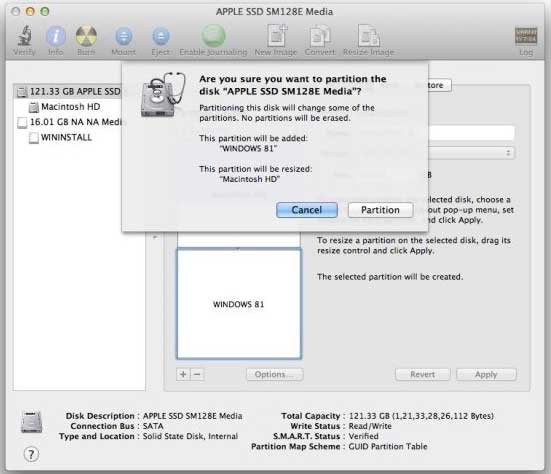
- Nhấn Apply > Partition để tiến hành phân vùng.
3. Tất cả công việc đã chuẩn bị xong tiến hành cài đặt Windows 8:
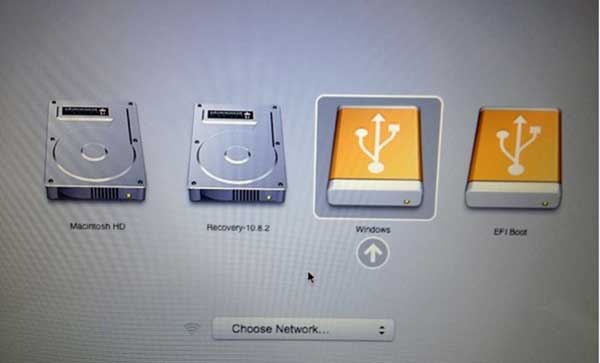
- Cắm USB chứa win, khởi động lại macbook, nhấn giữ phím Alt (Option) cho đến khi xuất hiện các tuỳ chọn trên, chọn biểu tượng usb màu vàng chứa bộ cài đặt windows, không chọn EFI Boot vì cài đặt theo cách này sẽ ưu tiên boot windows trước chứ không phải là mac.

- Ở trên là partition đã phân vùng ví dụ là BOOTCAMP, hãy chọn phân vùng đúng như tên và dung lượng bạn phân vùng bằng Disk Ultility. Tránh trường hợp chọn nhầm phân vùng sẽ mất dữ liệu. Tiếp theo chọn Format để định dạng lần cuối cùng.
- Các bước tiếp theo tiến hành giống như các bước cài windows trên PC.
Hoàn tất!
B. Cài bootcamp mới nhất cho windows đã cài đặt trên macbook (cài đặt driver để windows nhận phần cứng của Mac):
* Các thành phần phần cứng vẫn chưa được cài đặt driver nên sẽ chưa dùng được.
1. Có một trường hợp lỗi sẽ xảy ra khi bạn cài đặt trực tiếp file setup.exe trong thư mục Bootcamp (lúc trước đã copy vào usb cài đặt windows) là Bootcamp x64 sẽ báo không hỗ trợ trên thiết bị này.
- Chỉ có một cách để cài đặt được Bootcamp cho windows là vào ổ cứng cài đặt windows theo đường dẫn: WINDOWS > system32 > cmd.exe. Tiếp đến để trỏ chuột vào file cmd.exe nhấn giữ shift và sau đó nhấn F10 để mở mục lựa chọn của chuột phải (chuột phải không sử dụng được) và chọn run với quyền administator.
+ Nhập tên ổ đĩa usb chứa windows: ví dụ ổ đĩa usb là G thì nhập: G: để chuyển sang ổ G
+ Nhập đúng link đường dẫn đến file cài đặt Bootcamp:
Ví dụ: G:\>BootCamp\Drivers\Apple\BootCamp.msi (lúc này file Bootcamp sẽ được chạy với quyền admin cao nhất.)
2. Chọn cài đặt Bootcamp theo hướng dẫn và quá trình sẽ tự động cài đặt tất cả drivers cần thiết cho máy Mac hỗ trợ windows 8.
imeworm

English Ver coming soon
Trả lờiXóa